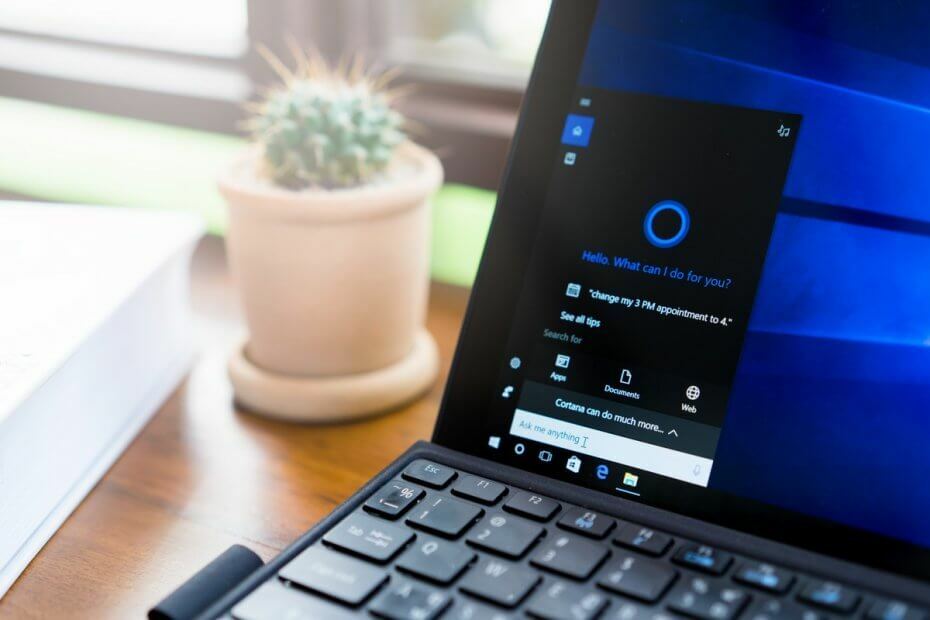- Кортана - одна из самых полезных функций, представленных в Windows 10. Но, как Любая другая функция, Кортана имеет некоторые недостатки, одна из которых связана с напоминаниями, которые перестают работать.
- В этой статье мы рассмотрим некоторые решения для восстановления функции напоминаний Кортаны.
- Если вы хотите узнать больше о Кортане, см. Наши специальные Раздел Кортаны.
- Чтобы найти еще больше полезных статей, перейдите на наш Центр устранения неполадок Windows 10.
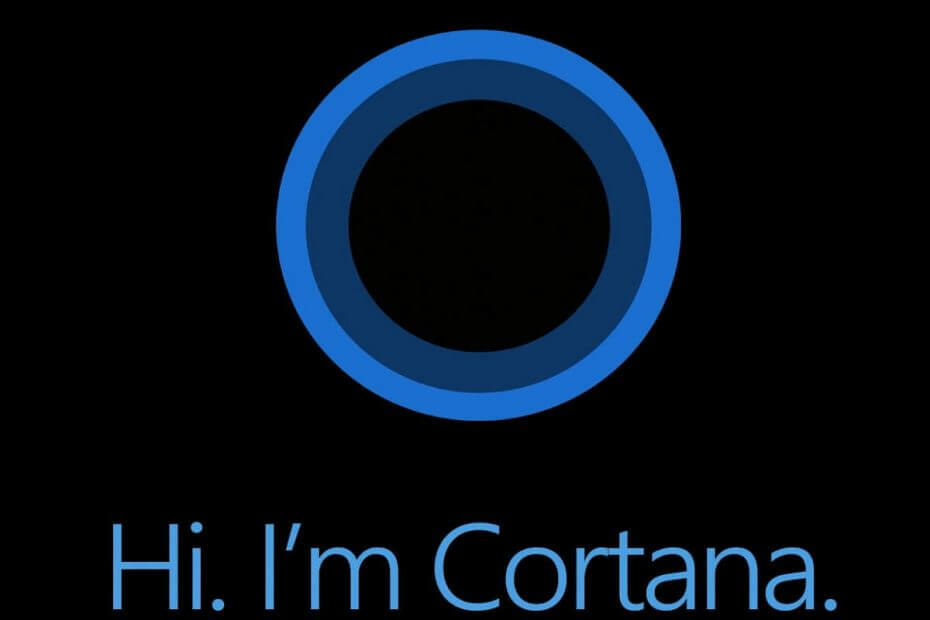
- Скачать Restoro PC Repair Tool который поставляется с запатентованными технологиями (патент доступен здесь).
- Нажмите Начать сканирование чтобы найти проблемы с Windows, которые могут вызывать проблемы с ПК.
- Нажмите Починить все для устранения проблем, влияющих на безопасность и производительность вашего компьютера
- Restoro был загружен 0 читатели в этом месяце.
Кортана - это цифровой помощник, который поддерживает Windows Phone 8.1 и Windows 10 на вашем компьютере. Кортана может делать много вещей, включая управление и предоставление вам напоминаний.
Чтобы не забыть важные вещи, вы можете просто дать команду Кортане, и она установит напоминание, например Привет, Кортана! Напомнить мне отправить электронное письмо в 19:00 и она установит для вас напоминание.
С другой стороны, никакие инновации не могут быть полностью идеальными. Хотя напоминания Кортаны явно прекрасны, у них есть некоторые проблемы, такие как:
- После того, как вы установили напоминание, его нельзя изменить. Вы должны удалить его и установить заново.
- Если вы попытаетесь установить напоминание, указав сложные утверждения, такие как местоположения, в итоге будет сказано: Не удалось создать напоминание. Пожалуйста, повторите попытку позже.
- Иногда из-за постоянного прослушивания в фоновом режиме вы можете отключить Кортану. Когда вы снова включите его, вы можете обнаружить, что напоминания не работают. Это можно решить путем перезапуска или выхода из системы и входа в систему.
- И меньше всего беспокоит то, что напоминание не отображается в истории Кортаны после завершения.
Помимо этого, могут возникнуть проблемы, из-за которых вы не сможете понять, почему ваша Windows не работает. Даже после того, как напоминания нет, мы не получаем никаких уведомлений об этом, а иногда мы получаем уведомление при следующей настройке. В качестве решения вы можете попробовать исправить эту проблему.
Что делать, если перестают работать напоминания Кортаны в Windows 10
Оглавление:
- Проверьте конфигурацию антивируса
- Проверьте раздел напоминаний Кортаны
- Включите Календарь
- Проверьте настройки своей учетной записи
- Включите геолокацию
- Проверить региональные настройки
- Запустите средство устранения неполадок приложений
- Сбросить Кортану
- Настроить реестр
- Запустите SFC
- Запустите DISM
1. Проверьте конфигурацию антивируса
Уже известно, что функции Windows 10 и сторонние антивирусные программы иногда могут мешать.
Следовательно, возможно, ваш антивирус действительно отключил Кортану. Чтобы проверить, действительно ли это так, отключите антивирус на пару минут и посмотрите, работает ли сейчас Кортана.
С другой стороны, мы рекомендуем использовать антивирус, практически не влияющий на конфигурацию системы или процессы. BullGuard будет как раз лучшим решением в этом случае.
С BullGuard вы не только получаете самую надежную защиту от вредоносных программ; Инструмент также предназначен для оптимизации производительности ПК и процессов, что он делает с первых минут после установки.

BullGuard Антивирус
Загрузите BullGuard сейчас, чтобы воспользоваться преимуществами технологий защиты нового поколения от онлайн-угроз, а также безупречной производительностью ПК.
Посетить вебсайт
Стоит отметить, что на последние тесты в отрасли, BullGuard получил почти безупречный результат, когда дело дошло до вмешательства в другие процессы, которые выполняются одновременно с полным сканированием системы. И он определенно набрал больше очков, чем другие конкуренты на рынке.
Добавьте к этому наивысшие показатели по уровню обнаружения и защите от вредоносных программ, и вы получите идеальную антивирусную программу.
2. Проверьте раздел напоминаний Кортаны

Вам нужно проверить, действительно ли вы сохранили какие-либо напоминания или нет. Для этого просто откройте Кортану, а затем откройте раздел напоминаний. Это покажет вам список напоминаний, которые вы установили.
Если список пуст, значит напоминания не выставлялись.
3. Включите Календарь
Запустите сканирование системы, чтобы обнаружить потенциальные ошибки

Скачать Restoro
Инструмент для ремонта ПК

Нажмите Начать сканирование чтобы найти проблемы с Windows.

Нажмите Починить все для устранения проблем с запатентованными технологиями.
Запустите сканирование ПК с помощью Restoro Repair Tool, чтобы найти ошибки, вызывающие проблемы с безопасностью и замедление. После завершения сканирования в процессе восстановления поврежденные файлы заменяются новыми файлами и компонентами Windows.
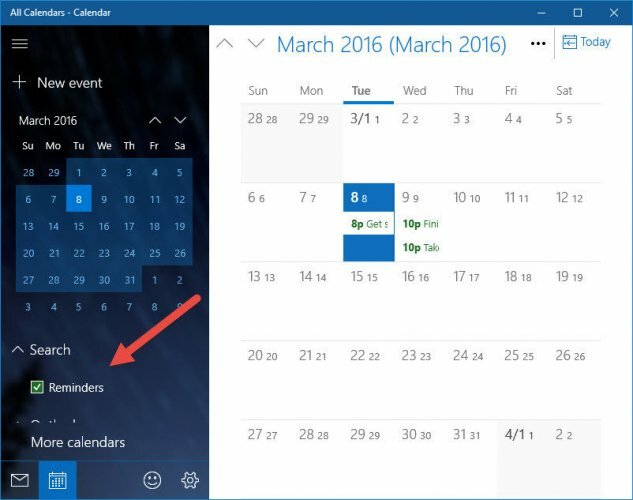
Если вы не получаете уведомления о дате и времени, возможно, ваш календарь напоминаний отключен.
Зайдите в Календарь, найдите настройки. На дисплее выберите Напомнить мне и установите флажок рядом с Напоминания.
4. Проверьте настройки своей учетной записи
- Откройте стартовое меню и откройте Настройки.
- Теперь перейдите к учетные записи раздел и откройте его.
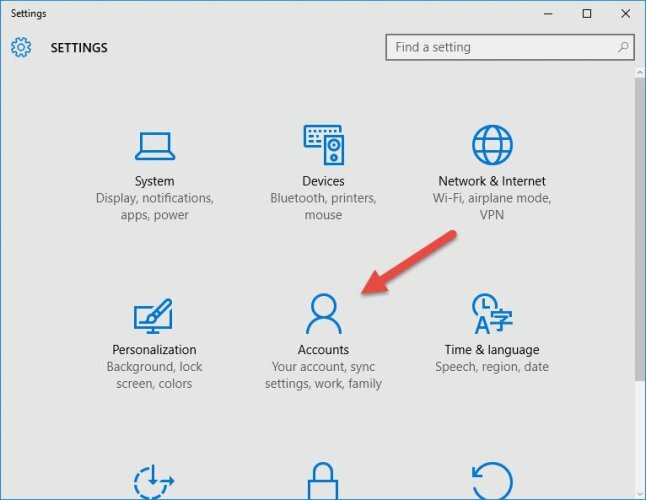
- Теперь откройте Настройки семьи и других пользователей а затем нажмите на Добавьте кого-нибудь еще на этот компьютер.
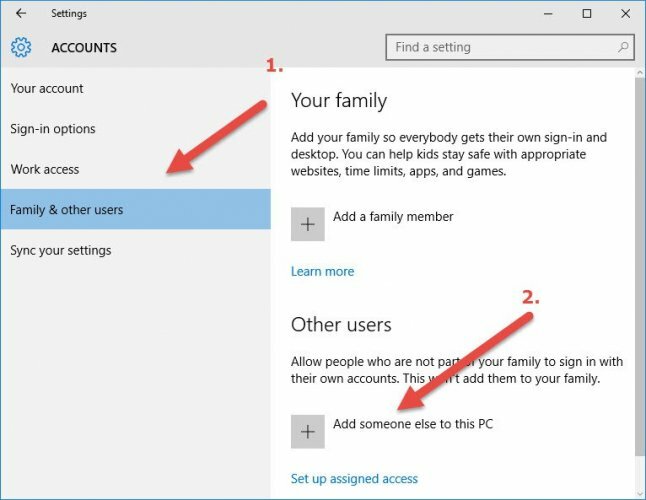
- Это поможет вам добавить на ваш компьютер нового пользователя с его учетной записью Outlook.
Это необходимо, поскольку в случае напоминаний от человека вы могли случайно удалить контакт или использовать учетную запись без имени контакта.
5. Включите геолокацию
- Откройте меню "Пуск", а затем откройте Настройки.
- Теперь откройте раздел Конфиденциальность внутри Настройки и теперь вы попадете на новый экран.
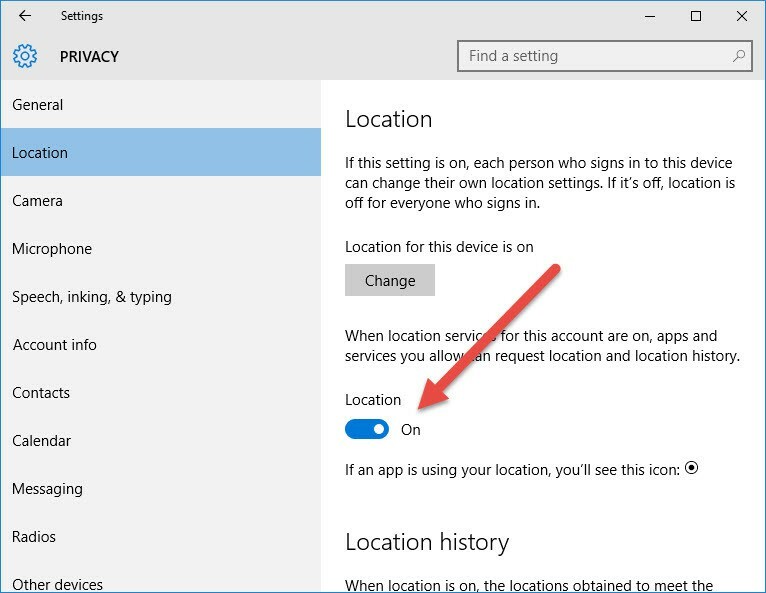
- Теперь нажмите на Место расположения и включите его с помощью ползунка, показанного на изображении выше.
Когда дело доходит до напоминания на основе местоположения, ошибка возникает из-за того, что либо вы не подключены к Интернету, либо ваше местоположение отключено, поэтому это решение должно быть полезным.
6. Проверить региональные настройки
Прежде всего, давайте убедимся, что Кортана поддерживается в вашем регионе. Потому что, если это не так, ну, вы не сможете его использовать.
Это список поддерживаемых регионов и языков:
- Австралия: английский
- Бразилия: португальский
- Канада: английский / французский
- Китай: китайский (упрощенный)
- Франция: французский
- Германия: немецкий
- Индия: английский
- Италия: итальянский
- Япония: японский
- Мексика: испанский
- Испания: испанский
- Соединенное Королевство: английский
- США: английский
Если до обновления вы могли беспрепятственно использовать Кортану, а теперь она недоступна, велика вероятность, что что-то с настройками вашего региона не так.
Либо вы по ошибке установили неподдерживаемый язык, либо установка изменила настройки самостоятельно. В обоих случаях вы можете решить эту проблему, выполнив несколько простых шагов.
- Открыть настройки.
- Перейти к Регион и язык.
- Под Страна или Регион в раскрывающемся меню выберите один из поддерживаемых регионов / стран.
- Теперь перейдите к Речь.
- Под Язык речи в раскрывающемся меню выберите один из поддерживаемых языков.
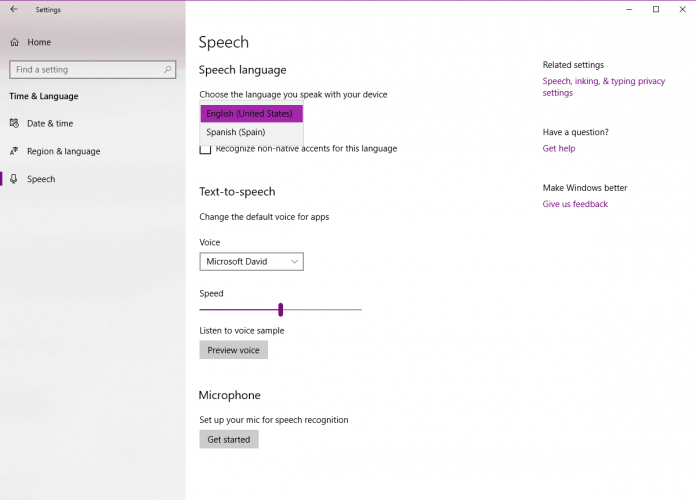
- Перезагрузите компьютер, и после включения системы Кортана должна быть помещена на панель задач.
7. Запустите средство устранения неполадок приложений
- Перейти к Настройки.
- Перейти к Обновление и безопасность, тогда Устранение неполадок.
- Находить Приложения Магазина Windowsи щелкните Запустить средство устранения неполадок.
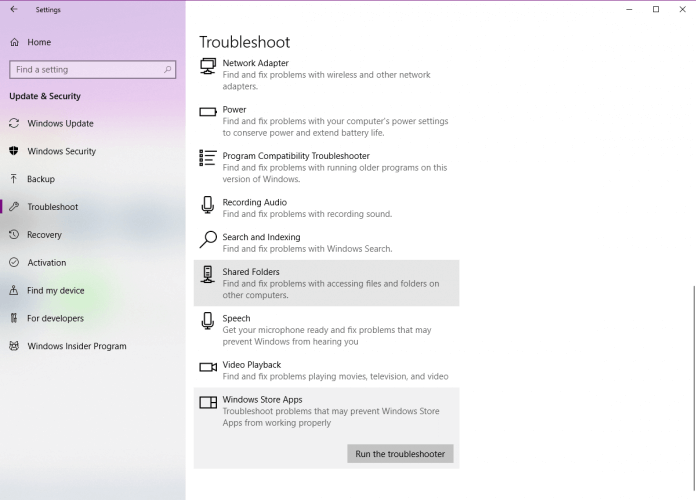
- Следуйте дальнейшим инструкциям на экране.
- Перезагрузите компьютер.
Хотя Кортана интегрирована с Windows 10, она по-прежнему считается приложением. Вот почему мы можем использовать встроенное средство устранения неполадок Windows 10 для устранения возможных проблем с ним.
8. Сбросить Кортану
- Зайдите в Поиск, введите Powershell и беги Windows PowerShell как администратор.
- При запуске PowerShell выполните следующую команду:
Get-AppXPackage | Для каждого {Add-AppxPackage -DisableDevelopmentMode -Register «$ ($ _. InstallLocation) AppXManifest.xml
9. Настроить реестр
- Зайдите в Поиск, введите regedit, щелкните правой кнопкой мыши regedit и выберите Запустить от имени администратора.
- Перейдите к
HKEY_CURRENT_USERSOFTWAREM MicrosoftWindowsCurrentVersionSearch.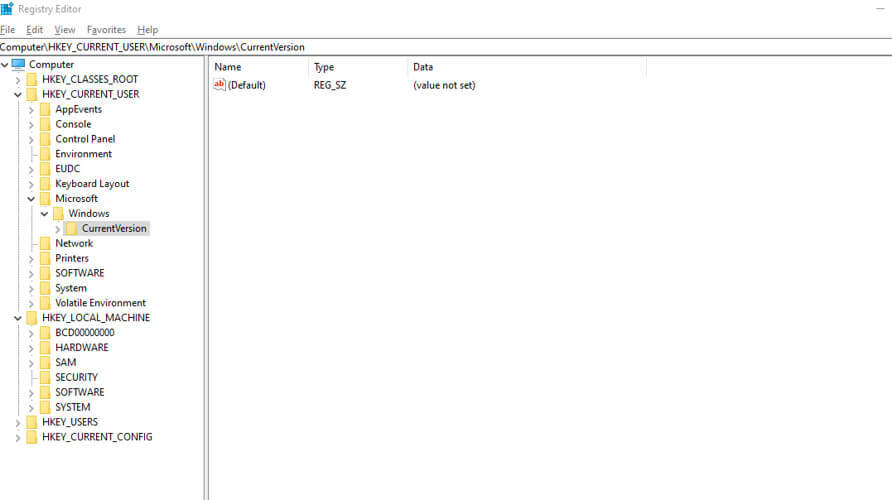
- Изменить BingSearchEnabled значение от От 0 до 1.
- Убедитесь, что все флаги Кортаны установлены на 1 вместо 0.
- Перезагрузите компьютер и снова проверьте Кортану.
Есть вероятность, что что-то внутри вашей системы отключило Кортану. Так что это лучший способ снова включить Кортану.
10. Запустите SFC
- Щелкните правой кнопкой мыши кнопку меню «Пуск» и откройте Командная строка (администратор).
- Введите следующую строку и нажмите Enter:sfc / scannow
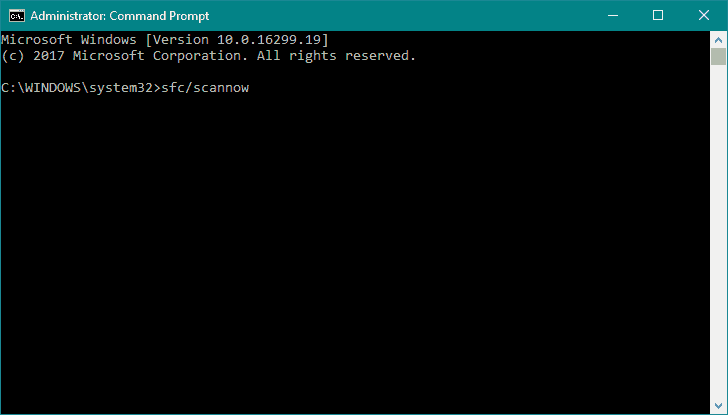
- Подождите, пока процесс завершится (это может занять некоторое время).
- Если решение найдено, оно будет применено автоматически.
- Теперь закройте командную строку и перезагрузите компьютер.
Сканирование SFC - это инструмент командной строки, который сканирует ваш компьютер на предмет потенциальных проблем и решает их (если возможно). Так что, возможно, это будет полезно в этом случае.
11. Запустить DISM
- Откройте командную строку, как показано выше.
- Введите следующую команду и нажмите Enter:
DISM.exe / Online / Cleanup-image / Восстановить здоровье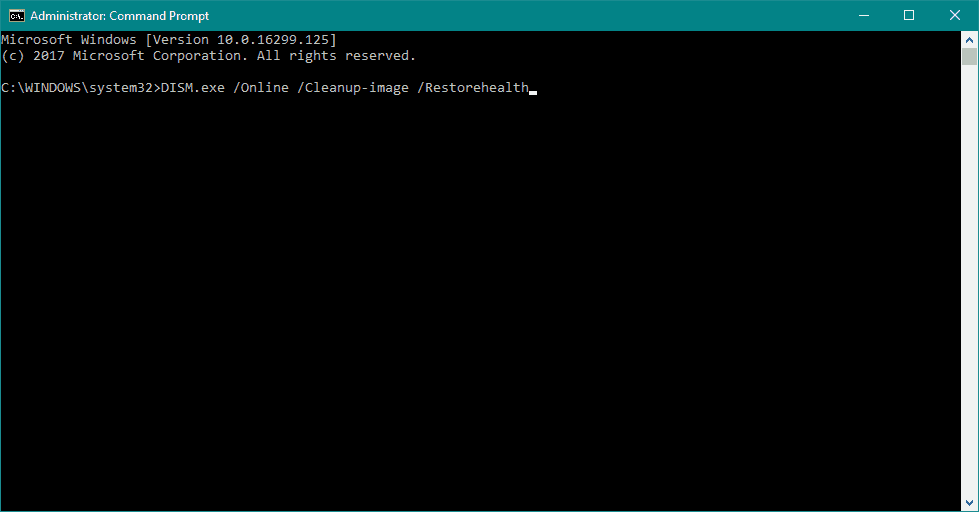
- Дождитесь завершения процесса.
- Перезагрузите компьютер.
- Если DISM не может получить файлы в Интернете, попробуйте использовать установочный USB или DVD. Вставьте носитель и введите следующую команду:
DISM.exe / Online / Cleanup-Image / RestoreHealth / Источник: C: RepairSourceWindows / LimitAccess
- Не забудьте заменить путь «C: RepairSourceWindows» на вашем DVD или USB.
- Следуйте дальнейшим инструкциям на экране.
Это альтернатива предыдущему решению. DISM означает «Обслуживание образов развертывания и управление ими», и, как следует из названия, он развертывает образ системы снова и снова, включая Cortana.
Если у вас все еще возникают какие-либо другие ошибки, кроме тех, которые касаются напоминаний, не стесняйтесь обращаться к нам в разделе комментариев, чтобы мы помогли вам решить их и добавить их в приведенный выше список.
 По-прежнему возникают проблемы?Исправьте их с помощью этого инструмента:
По-прежнему возникают проблемы?Исправьте их с помощью этого инструмента:
- Загрузите этот инструмент для ремонта ПК получил рейтинг "Отлично" на TrustPilot.com (загрузка начинается на этой странице).
- Нажмите Начать сканирование чтобы найти проблемы с Windows, которые могут вызывать проблемы с ПК.
- Нажмите Починить все исправить проблемы с запатентованными технологиями (Эксклюзивная скидка для наших читателей).
Restoro был загружен 0 читатели в этом месяце.
Часто задаваемые вопросы
Одна из наиболее частых проблем с Кортаной - это сбой в распознавании голоса. Поэтому, если ваша проблема с Кортаной в том, что она вас не слышит, мы предлагаем несколько шагов, которые помогут вам это исправить.
Проблемы Cortana обычно вызваны повреждением системных файлов или вашими настройками. Видеть это руководство с простыми решениями что любой может подать заявку на восстановление функций Кортаны.
Если вы хотите избавиться от виртуального помощника Microsoft, лучше просто отключить / включить его, следуя инструкциям в этом руководстве.